计算机指法
快速打字正确的标准指法(附图)
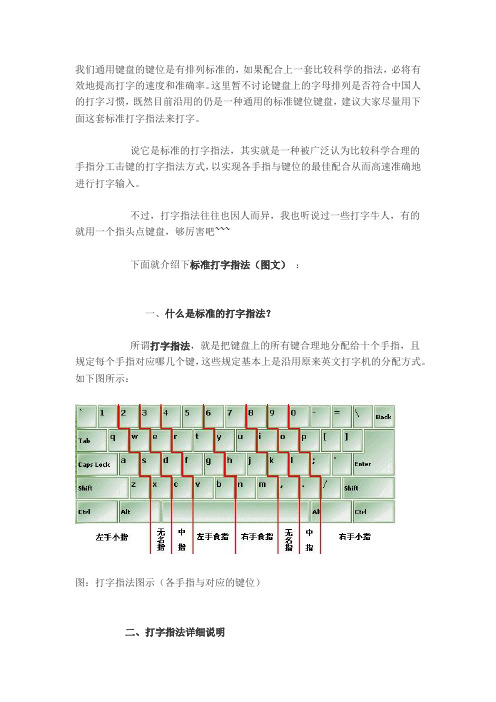
我们通用键盘的键位是有排列标准的,如果配合上一套比较科学的指法,必将有效地提高打字的速度和准确率。
这里暂不讨论键盘上的字母排列是否符合中国人的打字习惯,既然目前沿用的仍是一种通用的标准键位键盘,建议大家尽量用下面这套标准打字指法来打字。
说它是标准的打字指法,其实就是一种被广泛认为比较科学合理的手指分工击键的打字指法方式,以实现各手指与键位的最佳配合从而高速准确地进行打字输入。
不过,打字指法往往也因人而异,我也听说过一些打字牛人,有的就用一个指头点键盘,够厉害吧~~~下面就介绍下标准打字指法(图文):一、什么是标准的打字指法?所谓打字指法,就是把键盘上的所有键合理地分配给十个手指,且规定每个手指对应哪几个键,这些规定基本上是沿用原来英文打字机的分配方式。
如下图所示:图:打字指法图示(各手指与对应的键位)二、打字指法详细说明在键盘中,第三排键中的A、S、D、F和J、K、L、;这8个键称为基本键(也叫基准键)。
基本键是十个手指常驻的位置,其它键都是根据基本键的键位来定位的。
在打字过程中,每只手指只能打指法图上规定的键,不要击打规定以外的键,不正规的手指分工对后期速度提升是一个很大的障碍。
空格键由两个大拇指负责,左手打完字符键后需要击空格时用右手拇指打空格,右手打完字符键后需要击空格时用左手拇指打空格。
SHIFT键是用来的进行大小写及其它多字符键转换的,左手的字符键用右手按SHIFT,右手的字符键用左手按SHIFT键。
三、打字指法练习要点和打字指法技巧,很实用的大家都注意看一下哦,除了介绍打字指法的技巧外,更有很多提高打字速度和打字准确性的细节提示,都是平时被人们所忽略的。
另外,对于经常使用电脑的网友,尤其注意调整好坐姿和坐椅高低,手指与键盘位置等,不要弄出些“职业病”就不好了。
打字指法练习技巧之手指击键的技巧——1、掌握动作的准确性,击键力度要适中,节奏要均匀,普通计算机键盘的三排字母键处于同一平面上,因此,在进行键盘操作时,主要的用力部分是指关节,而不是手腕,这是初学时的基本要求。
电脑键盘指法练习图讲解

电脑键盘指法练习图电脑键盘指法练习图学习目的:一、正确的指法;二、熟悉字母位置。
电脑键盘指法练习图电脑键盘指法学习步骤:第一步、将手指放在键盘上(如下图,手指放在八个基本键上,两个母指轻放在空格键上)第二步、练习击键(例如要打D键,方法是:1、提起左手约离键盘两厘米;2、向下击键时中指向下弹击D键,其它手指同时稍向上弹开,击键要能听见响声。
击其它键类似打法,请多体会。
形成正确的习惯很重要,而错误的习惯则很难改。
第三步、练习熟悉八个基本键的位置(请保持第二步正确的击键方法)。
第四步、练习非基本键的打法(例如要打E键,方法是:1、提起左手约离键盘两厘米;2、整个左手稍向前移,同时用中指向下弹击E键,同一时间其它手指稍向上弹开,击键后四个手指迅速回位如上图,注意右手不要动,其它键类似打法,注意体会)。
第五步、继续练习,达到即见即打水平(前提是动作要正确)。
1、键盘左半部份由左手负责, 右半部份由右手负责。
2、每一只手指都有其固定对应的按键:(1) 左小指: [`]、[1]、[Q]、[A]、[Z](2) 左无名指: [2]、[W]、[S]、[X](3) 左中指: [3]、[E]、[D]、[C](4) 左食指: [4]、[5]、[R]、[T]、[F]、[G]、[V]、[B](5) 左、右拇指: 空白键(6) 右食指: [6]、[7]、[Y]、[U]、[H]、[J]、[N]、[M](7) 右中指: [8]、[I]、[K]、[,](8) 右无名指: [9]、[O]、[L]、[.](9) 右小指: [0]、[-]、[=]、[P]、([)、(])、[;]、[']、[/]、[\]3、[A][S][D][F][J][K][L][;]八个按键称为“导位键”, 可以帮助您经由触觉取代眼睛, 用来定位您的手或键盘上其他的键, 亦即所有的键都能经由导位键来定位。
4、[Enter]键在键盘的右边, 使用右手小指按键。
5、有些键具有二个字母或符号, 如数字键常用来键入数字及其他特殊符号, 用右手打特殊符号时, 左手小指按住[Shift]键, 若以左手打特殊符号, 则用右手小指按住[Shift]键。
人教版三年级下学期信息技术《计算机指法操作》教案教学设计

人教版三年级下学期信息技术(计算机指法操作)教案教学设计计算机指法操作〔四课时〕第一课时教学目的:学会正确操作计算机,掌握正确的指法及端正的操作姿态,培养学生良好的学习习惯。
教学重点:掌握正确的指法。
教学难点:手指的分工及养成良好的姿态的习惯。
教学方法:综合教学法。
教学过程:一、激发学生兴趣,导入新课。
二、键盘操作姿态:1、身体平直、放松,正对键盘。
2、两膝平行,两手手指自然弯曲,轻松放在根本键盘上。
三、键盘操作指法:1、手指分工根本键位:A、S、D、F、G、H、J、K、L、;是八个手指的“依据地〞,不击键时,就放在这八个键上,击放键后手指仍放在根本键上。
击键方法:1、击键时,要用手指动,不要用手腕动作。
2、击键时,手指尖垂直对准键位轻轻击打。
3、击键时,要轻松、自然,用力不要过猛.三、指法训练根本键练习:A、S、D、F、G、H、J、K、L、;练习一、aaasssdddfffggghhhjjjkkklll;;;asdf jkll fdsa ;lkj sadf l;kjdfsa kjl; fsad j;lksfdaljd;练习二sak; jfk; jkds dakl lasl dfslfks; dsk; kds; sl;d fdls dlds练习三asdjkl fdskl sdfjl; dsajl;jkldsa ;lkfsd lkjfds jlkdsa学生练习,教师巡视指导,援助学生改正错误动作。
五、课堂小结。
第二课时教学目的:使学生正确掌握指法。
教学过程:一、复习导入新课。
二、指法练习食指键位输入法练习:rtfgvb〔左手〕yuhjnm〔右手〕练习一fgfgfgfgfgfgfgfgjhjhjhjhjhjhjhjhrtrt rtrtrt rtrt rtyuyuyuyuyuyuyuvbvbvbvbvbvbvbnmnmnmnmnmnm练习二rtfgvbrtfgvbrtfgvbrtfgvbyuhjnmyuhjnmyuhjnmyuhjnmbvgftrbvgftrbvgftrbvgftrnmhjyunmhjyunmhjyunmhjyu三、中指练习练习一ddccddccddccddccddcckk,,kk,,kk,,kk,,kk,,kk,,eeddeeddeeddeeddeeddiikkiikkiikkiikkiikkiikk练习二ddkkddkkddkkddkkddkkdkdkdkdkdkdkdkdkdkdkeieieieieieieieieieieieice,,ce,,ce,,ce,,ce,,ce,,四、学生练习,教师巡视指导,援助学生改正错误动作。
计算机指法练习和输入法

Num Lock Caps Lock Scroll Lock
实验一 计算机常用输入法
补充——输入法中常用的快捷操作键
1 常用热键切换
a. 打开/关闭中文输入法: Ctrl + 空格键 b. 中文标点符号与英文标点符号的切换:Ctrl
+“·” c. 全角/半角切换:Shift + 空格键
2 输入法之间的切换
– 各种输入法之间的切换:Ctrl + Shift – 大小写字母之间的切换: Caps Lock
实验一 计算机指Biblioteka 和常用输入法键盘分四个区域:主键盘区、 功能键区、 编辑键区、 数字键区。
实验一 计算机指法和常用输入法
常用键位:
• Ctrl、Alt:两键都是控制键,一般与其它键组合使用。 • Shift:上档键,输入键的上档字符以及字母大小写转换。 • ←: 退格键,用于删除当前光标处的前一字符。 • Tab:制表定位键,按此键可使光标右移8个字符。 • Esc:强行退出键,用于实现退出当前操作的功能。 • Enter:回车键,按此键后,表示执行一次操作。
电脑键盘指法练习图(详细清晰)汇编
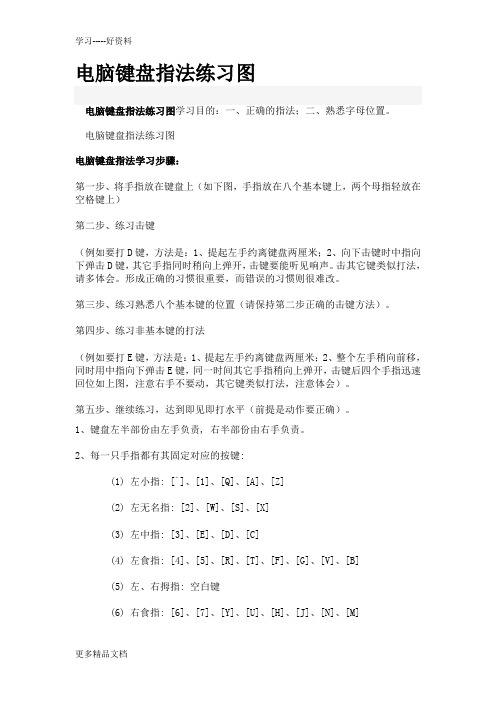
电脑键盘指法练习图电脑键盘指法练习图学习目的:一、正确的指法;二、熟悉字母位置。
电脑键盘指法练习图电脑键盘指法学习步骤:第一步、将手指放在键盘上(如下图,手指放在八个基本键上,两个母指轻放在空格键上)第二步、练习击键(例如要打D键,方法是:1、提起左手约离键盘两厘米;2、向下击键时中指向下弹击D键,其它手指同时稍向上弹开,击键要能听见响声。
击其它键类似打法,请多体会。
形成正确的习惯很重要,而错误的习惯则很难改。
第三步、练习熟悉八个基本键的位置(请保持第二步正确的击键方法)。
第四步、练习非基本键的打法(例如要打E键,方法是:1、提起左手约离键盘两厘米;2、整个左手稍向前移,同时用中指向下弹击E键,同一时间其它手指稍向上弹开,击键后四个手指迅速回位如上图,注意右手不要动,其它键类似打法,注意体会)。
第五步、继续练习,达到即见即打水平(前提是动作要正确)。
1、键盘左半部份由左手负责, 右半部份由右手负责。
2、每一只手指都有其固定对应的按键:(1) 左小指: [`]、[1]、[Q]、[A]、[Z](2) 左无名指: [2]、[W]、[S]、[X](3) 左中指: [3]、[E]、[D]、[C](4) 左食指: [4]、[5]、[R]、[T]、[F]、[G]、[V]、[B](5) 左、右拇指: 空白键(6) 右食指: [6]、[7]、[Y]、[U]、[H]、[J]、[N]、[M](7) 右中指: [8]、[I]、[K]、[,](8) 右无名指: [9]、[O]、[L]、[.](9) 右小指: [0]、[-]、[=]、[P]、([)、(])、[;]、[']、[/]、[\]3、[A][S][D][F][J][K][L][;]八个按键称为“导位键”, 可以帮助您经由触觉取代眼睛, 用来定位您的手或键盘上其他的键, 亦即所有的键都能经由导位键来定位。
4、[Enter]键在键盘的右边, 使用右手小指按键。
5、有些键具有二个字母或符号, 如数字键常用来键入数字及其他特殊符号, 用右手打特殊符号时, 左手小指按住[Shift]键, 若以左手打特殊符号, 则用右手小指按住[Shift]键。
计算机键盘指法范文

计算机键盘指法范文计算机键盘是我们常见的输入设备之一,它在我们的工作和生活中扮演着重要的角色。
为了提高打字的效率和准确性,正确的计算机键盘指法是必不可少的。
下面我将介绍一些常见的计算机键盘指法和注意事项,希望能帮助大家提高打字技巧。
一、左手姿势和指法1. 首先,将左手的小拇指放在键盘的左下角的“Shift”键上,其余四个手指依次放在“A”、“S”、“D”和“F”键上。
2.将食指放在“F”键上,中指放在“D”键上,无名指放在“S”键上,拇指轻轻触碰空格键。
3.当需要按下其他键时,将相应的手指移动到目标键上同时保持其他手指的位置不变。
4.在敲击键盘时,手指用力要适度,力度过大会导致手指疲劳,力度过小会降低敲击的准确性。
二、右手姿势和指法1. 右手的小拇指放在键盘的右下角的“Shift”键上,其余四个手指依次放在“J”、“K”、“L”和“;”键上。
2.将食指放在“J”键上,中指放在“K”键上,无名指放在“L”键上,拇指放在空格键上。
3.在需要按下其他键时,将相应的手指移动到目标键上同时保持其他手指的位置不变。
4.同样地,手指用力要适度,不要用力过大或过小。
三、注意事项1.注意保持双手和手腕的放松,不要过度用力或将手腕弯曲过大。
2. 大写锁定键在大部分情况下不需要使用,因为输入大写字母可以通过按住“Shift”键加字母键来实现。
3. 使用组合键时,应该先按住组合键,然后再按下其他键,最后才松开组合键。
例如,Ctrl+V是将剪切板上的内容粘贴到当前位置。
4.键盘上的功能键可以帮助我们快速执行一些操作,但使用时要谨慎,避免误操作。
5.不要在键盘上用力敲打,这样容易损坏键盘的机械结构,并且会增加手指的负担。
6.练习是提高打字技巧的关键,可以借助一些打字软件或在线教程来进行实践。
四、其他建议1.建议多使用触摸打字法,即不用看键盘,只用手指触摸键盘上字母位置并打字。
这样可以提高打字速度和准确性。
2.练习盲打,即不用看屏幕和键盘,只用手指敲击键盘来输入文字。
《计算机应用基础》指法练习

《计算机应用基础》指法练习在当今数字化的时代,计算机已经成为我们生活和工作中不可或缺的工具。
而熟练掌握计算机的操作技能,尤其是准确高效的指法,对于提高我们的工作效率和使用体验至关重要。
《计算机应用基础》中的指法练习,就是帮助我们打好计算机操作基础的重要环节。
指法,简单来说,就是在使用计算机键盘时,手指放置的位置和敲击按键的方式。
正确的指法能够让我们更快速、准确地输入信息,减少错误,同时也能减轻手部的疲劳。
想象一下,如果每次敲击键盘都需要费力地寻找按键,或者用不规范的手指动作去操作,不仅效率低下,长时间下来还可能导致手部酸痛甚至受伤。
那么,怎样进行有效的指法练习呢?首先,要了解键盘的布局。
键盘上的字母、数字和符号都有其特定的位置。
主键盘区是我们最常用的部分,其中字母键的排列遵循一定的规律。
熟悉这些规律,对于快速找到需要敲击的按键非常有帮助。
比如,“A、S、D、F”和“J、K、L、;”这八个键被称为基准键,在练习指法时,我们要让双手的食指分别放在“F”和“J”键上,其他手指依次放在相邻的按键上。
这样,通过手指的感觉和记忆,我们能够更准确地定位按键。
其次,掌握正确的手指分工也十分关键。
每个手指都有其负责的按键区域。
例如,左手小指负责“1、Q、A、Z”等按键,左手无名指负责“2、W、S、X”等按键,左手中指负责“3、E、D、C”等按键,左手食指负责“4、R、F、V”等按键。
右手的手指分工也类似。
通过明确手指的分工,我们可以在输入时更加有条不紊,避免手指的混乱和错误。
在开始练习指法时,不要急于求快,而要注重准确性。
可以使用一些专门的指法练习软件或在线工具。
这些工具通常会提供逐步的指导和练习课程,从简单的字母输入到复杂的单词和句子输入。
一开始,可能会觉得有些别扭和不习惯,但只要坚持练习,逐渐形成肌肉记忆,指法就会越来越熟练。
练习的过程中,要保持正确的坐姿和手部姿势。
身体要坐直,双脚平放在地上,手臂自然下垂,肘部贴近身体。
计算机的基础知识及指法ppt课件

2019/9/21
计算机基础
15
下一页
关闭计算机的步骤
关闭计算机步骤: 先关主机,后关显示器。 注:不要直接按电源开关键
2019/9/21
计算机基础
16
下一页
开始按钮
单击弹出对话框
2019/9/21
单击按钮关闭计算机
计算机基础
17
三、鼠标的使用
鼠标的基本操作: 1、指向:移动鼠标,使鼠标的指针对准指定位置。 2、单击:用手指快速地按下鼠标键,并迅速放开。
Alt(配合键):Alt + F4 关闭程序
2019/9/21
计算机基础
21
下一页
2019/9/21
计算机基础
22
Windows键:用于控制开始菜单 空格键:可以键入一个空白字符 Tab:制表键 :可以键入多个空白字符 Caps Lock(大写锁定键):灯亮输入大写,不亮则小写
2019/9/21
键盘分为四个主要部分: 主键盘区、功能键区、编辑键区、小键盘区。
2019/9/21
计算机基础
20
下一页
常用编辑键的作用
Delete
退格键:删除光标前方的字符 Delete删除键:1、删除文件2、在文档中可删光标后面的字符
回车键:换行和执行命令
Shift(换档键):1、大小写切换;2、输入上档符号 Ctrl(控制键):Ctrl+X 剪切、 Ctrl+V 粘贴、 Ctrl+C 复制
26
主机是计算机的核心设备,其中 包括了计算机的核心部件、执行预算 的部件、储存信息的部件等等。
计算机基础
9
显示器是计算机的输出文字图像图形的输出设备。
电脑键盘指法练习图(详细清晰)
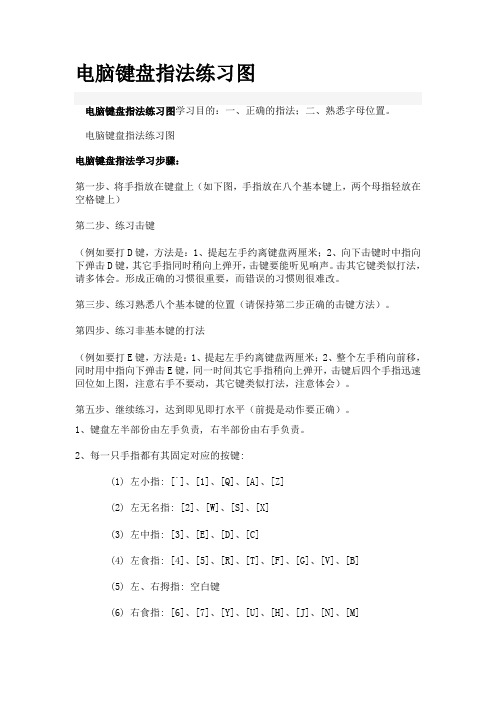
电脑键盘指法练习图电脑键盘指法练习图学习目的:一、正确的指法;二、熟悉字母位置。
电脑键盘指法练习图电脑键盘指法学习步骤:第一步、将手指放在键盘上(如下图,手指放在八个基本键上,两个母指轻放在空格键上)第二步、练习击键(例如要打D键,方法是:1、提起左手约离键盘两厘米;2、向下击键时中指向下弹击D键,其它手指同时稍向上弹开,击键要能听见响声。
击其它键类似打法,请多体会。
形成正确的习惯很重要,而错误的习惯则很难改。
第三步、练习熟悉八个基本键的位置(请保持第二步正确的击键方法)。
第四步、练习非基本键的打法(例如要打E键,方法是:1、提起左手约离键盘两厘米;2、整个左手稍向前移,同时用中指向下弹击E键,同一时间其它手指稍向上弹开,击键后四个手指迅速回位如上图,注意右手不要动,其它键类似打法,注意体会)。
第五步、继续练习,达到即见即打水平(前提是动作要正确)。
1、键盘左半部份由左手负责, 右半部份由右手负责。
2、每一只手指都有其固定对应的按键:(1) 左小指: [`]、[1]、[Q]、[A]、[Z](2) 左无名指: [2]、[W]、[S]、[X](3) 左中指: [3]、[E]、[D]、[C](4) 左食指: [4]、[5]、[R]、[T]、[F]、[G]、[V]、[B](5) 左、右拇指: 空白键(6) 右食指: [6]、[7]、[Y]、[U]、[H]、[J]、[N]、[M](7) 右中指: [8]、[I]、[K]、[,](8) 右无名指: [9]、[O]、[L]、[.](9) 右小指: [0]、[-]、[=]、[P]、([)、(])、[;]、[']、[/]、[\]3、[A][S][D][F][J][K][L][;]八个按键称为“导位键”, 可以帮助您经由触觉取代眼睛, 用来定位您的手或键盘上其他的键, 亦即所有的键都能经由导位键来定位。
4、[Enter]键在键盘的右边, 使用右手小指按键。
5、有些键具有二个字母或符号, 如数字键常用来键入数字及其他特殊符号, 用右手打特殊符号时, 左手小指按住[Shift]键, 若以左手打特殊符号, 则用右手小指按住[Shift]键。
电脑键盘指法练习方法
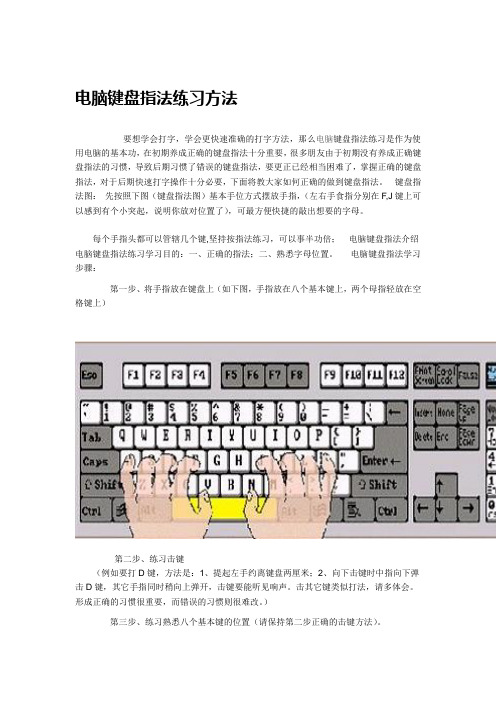
电脑键盘指法练习方法要想学会打字,学会更快速准确的打字方法,那么电脑键盘指法练习是作为使用电脑的基本功,在初期养成正确的键盘指法十分重要,很多朋友由于初期没有养成正确键盘指法的习惯,导致后期习惯了错误的键盘指法,要更正已经相当困难了,掌握正确的键盘指法,对于后期快速打字操作十分必要,下面将教大家如何正确的做到键盘指法。
键盘指法图:先按照下图(键盘指法图)基本手位方式摆放手指,(左右手食指分别在F,J键上可以感到有个小突起,说明你放对位置了),可最方便快捷的敲出想要的字母。
每个手指头都可以管辖几个键,坚持按指法练习,可以事半功倍;电脑键盘指法介绍电脑键盘指法练习学习目的:一、正确的指法;二、熟悉字母位置。
电脑键盘指法学习步骤:第一步、将手指放在键盘上(如下图,手指放在八个基本键上,两个母指轻放在空格键上)第二步、练习击键(例如要打D键,方法是:1、提起左手约离键盘两厘米;2、向下击键时中指向下弹击D键,其它手指同时稍向上弹开,击键要能听见响声。
击其它键类似打法,请多体会。
形成正确的习惯很重要,而错误的习惯则很难改。
)第三步、练习熟悉八个基本键的位置(请保持第二步正确的击键方法)。
第四步、练习非基本键的打法(例如要打E键,方法是:1、提起左手约离键盘两厘米;2、整个左手稍向前移,同时用中指向下弹击E键,同一时间其它手指稍向上弹开,击键后四个手指迅速回位如上图,注意右手不要动,其它键类似打法,注意体会)。
第五步、继续练习,达到即见即打水平(前提是动作要正确)。
1、键盘左半部份由左手负责, 右半部份由右手负责。
2、每一只手指都有其固定对应的按键:(1) 左小指: [`]、[1]、[Q]、[A]、[Z](2) 左无名指: [2]、[W]、[S]、[X](3) 左中指: [3 ]、[E]、[D]、[C](4) 左食指: [4]、[5]、[R]、[T]、[F]、[G]、[V]、[B](5) 左、右拇指: 空白键(6) 右食指: [6]、[7]、[Y]、[U]、[H]、[J]、[N]、[M](7) 右中指: [8]、[I]、[K]、[,](8) 右无名指: [9]、[O]、[L]、[.](9) 右小指: [0]、[-]、[=]、[P]、([)、(])、[;]、[']、[/]、[\]3、[A][S][D][F][J][K][L][;]八个按键称为“导位键”, 可以帮助您经由触觉取代眼睛, 用来定位您的手或键盘上其他的键, 亦即所有的键都能经由导位键来定位。
计算机指法

1.键盘是一种输入设备。
2.输入设备:向计算机输入数据和信息的设备。
3.除键盘外计算机ቤተ መጻሕፍቲ ባይዱ其他输入设备还包括:鼠标、扫描仪、
摄像头、话筒等
从整体上键盘可以分为四个区: 1.功能键区 2.主键盘区 3.编辑键区
4.小键盘区
功能 键区
小键 盘区
主键盘区
编辑键区
1.在快速敲击一个基准键后,手指立刻回到“基准键”
的位置。 2.通过两个凸出的点,我们就能够在不看键盘的情况 下也能找到任何一个间的位置,这叫做“盲打”,是 打字的最高境界。
1.请各位学生保持正确的姿势。
2.保持正确的指法。
3.各位学生一定能够成为盲打高手。
键盘键位的功能及指法

键盘键位的功能及指法
键盘键位的功能及指法主要指的是计算机键盘上的按键功能和打字时使用的手指动作。
计算机键盘通常分为主键区和数字键区两个部分,每个部分都有不同的功能键。
以下是一般计算机键盘的主要键位及其功能和指法:
1.主键区:
字母键:包含英文字母A-Z,用于输入文字。
数字键:包含数字0-9,用于输入数字。
符号键:包含常见的符号如!@#$%^&*()_+等,用于输入特殊字符。
Enter键:用于确认输入或换行。
Shift键:用于输入大写字母或符号。
CapsLock键:切换字母键为大写或小写。
Tab键:用于缩进或在表格中移动焦点。
2.功能键:
F1-F12键:功能键,可以执行不同的系统或应用程序功能。
Esc键:用于取消当前操作或退出当前状态。
3.控制键:
Ctrl键:用于与其他键配合执行快捷操作,如Ctrl+C复制、Ctrl+V粘贴。
Alt键:用于与其他键配合执行特殊操作,如Alt+Tab切换窗口。
4.方向键:
上、下、左、右方向键:用于在文档或界面中上下左右移动光标。
5.空格键:
Space键:用于输入空格。
指法:
大拇指:通常用于空格键、Enter键、方向键等。
食指:用于字母键、数字键、符号键等主要键位。
中指:通常用于键盘上部的数字键、Enter键等。
无名指和小指:通常用于Shift键、Ctrl键、Alt键等辅助键。
在标准的键盘布局中,这些功能键和键位的设计是为了提高打字效率和便捷性。
熟练掌握键盘的功能及指法可以帮助用户更高效地进行数据输入和操作。
计算机键盘指法
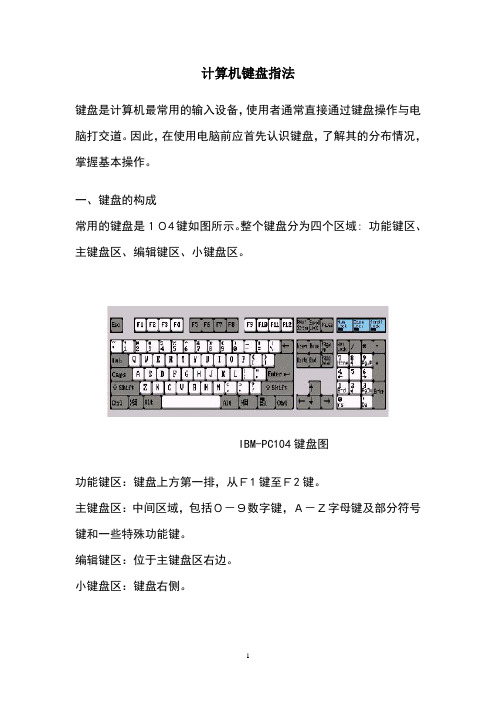
计算机键盘指法键盘是计算机最常用的输入设备,使用者通常直接通过键盘操作与电脑打交道。
因此,在使用电脑前应首先认识键盘,了解其的分布情况,掌握基本操作。
一、键盘的构成常用的键盘是104键如图所示。
整个键盘分为四个区域: 功能键区、主键盘区、编辑键区、小键盘区。
IBM-PC104键盘图功能键区:键盘上方第一排,从F1键至F2键。
主键盘区:中间区域,包括0-9数字键,A-Z字母键及部分符号键和一些特殊功能键。
编辑键区:位于主键盘区右边。
小键盘区:键盘右侧。
二、键的功能功能键区功能键F1-F2共有12个,在不同的软件系统下各个功能键的作用是不同的,具体完成什么功能由实际使用的软件决定。
通常与ALT键和CTRL键结合使用。
主键盘区(1)双符号键:包括字母,数字,符号等48个。
(2)Esc键:强行退出键。
中止程序执行,在编辑状态放弃编辑的数据。
(3)Tab键:跳格键。
用来右移光标,每按一次向右跳8个字符。
(4)CapsLock键:大小写字母转换键。
系统默认输入的字母为小写,按下"CapsLock"指示灯亮,输入的是大写字母,灯灭输入的是小写字母。
(5)Shift键:换档键,适用于双符号键。
按住Shift键再按某个双符号键,输入该键的上档字符。
Shift键也能进行大小写字符转换。
(6)Ctrl键:控制键。
此键一般与其它键同时使用,实现某些特定的功能。
(7)Alt键:组合键。
此键一般与其它键同时使用,完成某些特定的操作,特别常用于汉字输入方式的转换。
(8)Enter或Return键:回车键。
换行或输入命令结束执行命令。
(9)Backspace或←键:退格键。
用来删除当前光标所在位置前的字符,且光标左移。
编辑键区(1)Print Screen键:屏幕拷贝键。
若使用Shift键+Print Screen键,打印机将屏幕上显示的内容打印出来,如使用Ctrl键+Print Screen键,则打印任何由键盘输入及屏幕显示的内容,直到再次按这两键。
- 1、下载文档前请自行甄别文档内容的完整性,平台不提供额外的编辑、内容补充、找答案等附加服务。
- 2、"仅部分预览"的文档,不可在线预览部分如存在完整性等问题,可反馈申请退款(可完整预览的文档不适用该条件!)。
- 3、如文档侵犯您的权益,请联系客服反馈,我们会尽快为您处理(人工客服工作时间:9:00-18:30)。
主键盘区
编辑键区
键盘指法
键盘
键盘手指分工
键盘手指分工
键盘手指分工
键盘手指分工
键盘手指分工
键盘基准键
指法训练
1.在快速敲击一个基准键后,手指立刻回到“基准键” 的位置。
2.通过两个凸出的点,我们就能够在不看键盘的情况下 也能找到任何一个间的位置,这叫做“盲打”,是打 字的最高境界。
计算机键盘
巴青县中学-洛桑加措
键盘的基本知识
1.键盘是一种输入设备。 2.输入设备:向计算机输入数据和信息的设备。 3.除键盘外计算机的其他输入设备还包括:鼠标、扫描仪、
摄像头、话筒等
键盘
从整体上键盘可以分为四个区: 1.功能键区 2.主键盘区 3.编辑键区 4.小键盘区
键盘的分区
功能 键区
小键 盘区
正确的打字姿势
错误的打字坐姿
评价
1.请各位学生保持正确的姿势。 2.保持正确的指法。 3.各位学生一定能够成为盲打高手。
